
윈도우 10에서 다양한 응용 프로그램을 설치할 경우 기본 저장 경로는 "내 문서"입니다.
프로그램뿐만 아니라 다양한 게임 설정 파일도 변경하지 않았다면 내 문서 폴더에 저장됩니다.
내 문서 폴더를 관리하지 않는다면 다른 폴더를 지정해서 프로그램을 설치하거나 저장하실 겁니다.
윈도우 포맷을 주기적으로 자주 하거나 내 문서 폴더에 있는 파일만 별도로 백업을 자주 하는 경우,
내 문서 폴더가 위치한 로컬디스크(C:) 드라이브 다른 경로로 변경하거나 다른 드라이브로 설정하면
차후 별도로 백업하는 과정을 거치지 않기 때문에 유용하게 활용하실 수 있습니다.

먼저 바탕 화면에 있는 내컴퓨터 또는 내 PC를 더블 클릭하거나 단축키 윈도우 로고키+E를 누릅니다.
파일 탐색기가 열리면 문서 또는 내 컴퓨터, 내 PC를 누른 다음 문서 폴더에 마우스 우클릭 "속성"을 누릅니다.

문서 속성 창이 열리면 "위치" 탭을 누르고 하단에 있는 "이동"을 누릅니다.
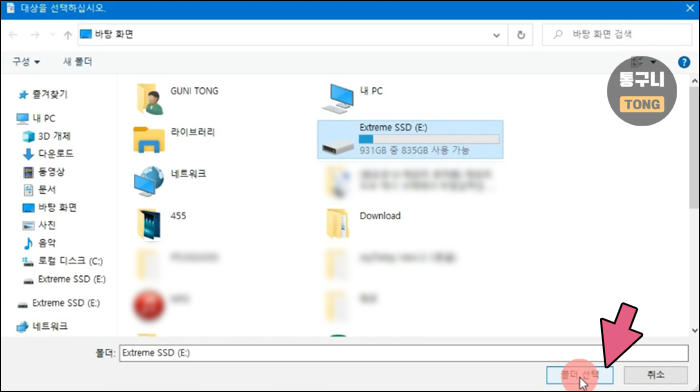
대상 선택 창이 열리면 이동할 경로(폴더, 드라이브)를 선택하고 "폴더 선택"을 누릅니다.
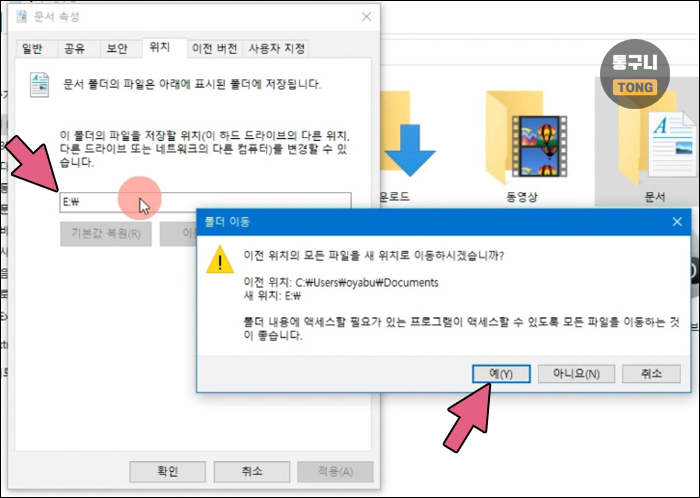
다음으로 적용을 누르면 폴더 이동 팝업이 뜨고 "예"를 눌러 내 문서 파일을 이동시킵니다.
차후 내 문서 폴더에 추가로 생성된 파일, 폴더는 지정한 경로로 자동으로 이동하게 됩니다.
내 문서 폴더 뿐만 아니라 동영상, 다운로드, 사진 폴더도 동일한 방법으로 적용하면 됩니다.
윈도우 10 내 문서 폴더 위치 변경하는 방법 도움이 되셨나요?
즐거운 하루 보내세요~!
'윈도우 > 유용한 팁' 카테고리의 다른 글
| 윈도우 10 업데이트 진행 시 네트워크 속도 제한 및 대역폭 설정하기 (0) | 2021.08.03 |
|---|---|
| 윈도우 10 개인정보 수집 제한 설정하는 방법 (0) | 2021.07.05 |
| 윈도우10 기본 앱 설정하는 2가지 방법 (0) | 2021.06.30 |
| 윈도우10 절전모드 해제시 로그인 화면 뜨지 않게 설정하기 (0) | 2021.06.25 |
| 윈도우 10 바탕 화면 아이콘 간격[수평, 수직] 조절하는 방법 (0) | 2021.06.21 |



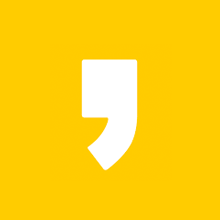




최근댓글